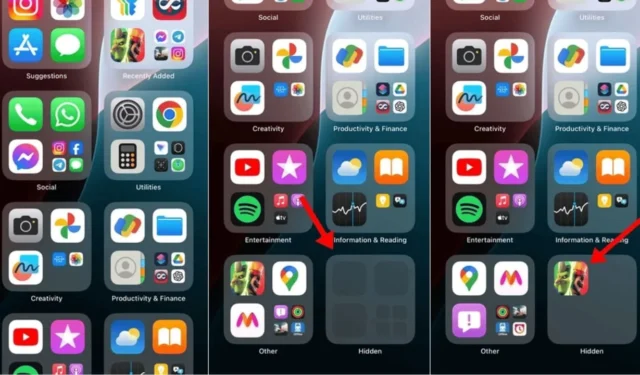
iOS 18 引入了許多 Android 用戶已經熟悉的功能:鎖定和隱藏應用程式的功能。此功能現已在 iPhone 上免費提供。
應用程式隱藏功能可有效隱藏第三方應用程式或使用 Face ID 鎖定它們。但是,一旦應用程式被隱藏,您可能會發現很難找到並取消隱藏它們。
如何取消隱藏 iPhone 上的應用程式?
在 iPhone 上取消隱藏應用程式有兩種主要方法。如果您使用面容 ID 保護應用程序,則需要先將其解鎖,然後才能取消隱藏。
或者,您可以隱藏您的應用程序,而無需使用您的應用程式 ID 鎖定它們。
如何存取 iPhone 上的隱藏應用程式?
如果您的目標只是存取隱藏的應用程式而不取消隱藏它們,則可以按照這些簡單的步驟操作。
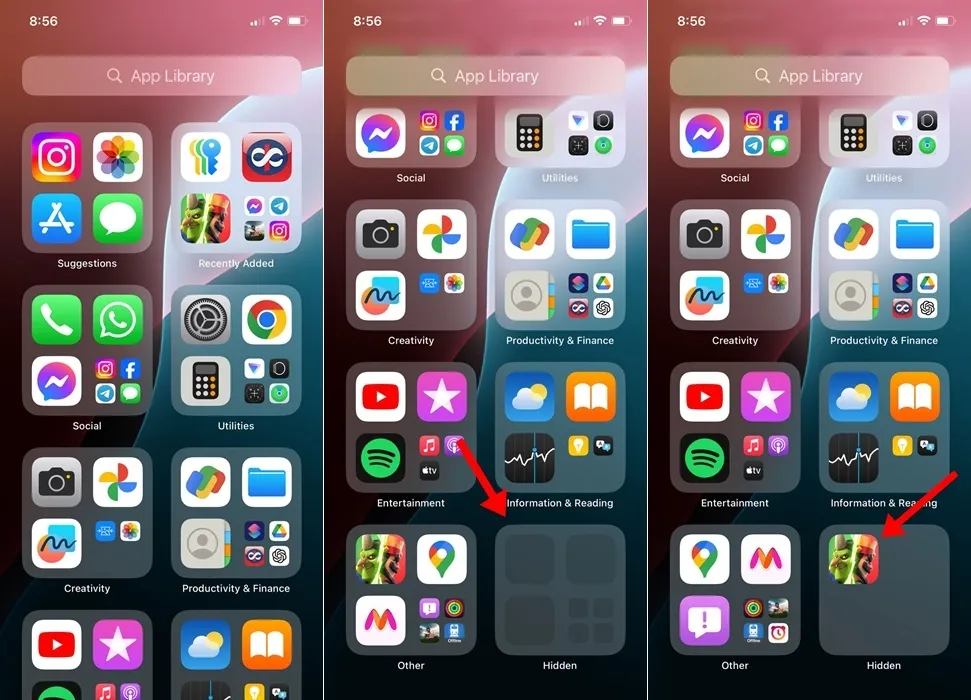
- 導航至 iPhone 的主畫面。
- 從主畫面向左滑動即可瀏覽所有頁面。
- 在應用程式庫中,向下捲動到底部。
- 您會發現一個隱藏資料夾。
- 點擊隱藏資料夾並使用您的面容 ID 進行身份驗證。
這將顯示您在 iPhone 上隱藏的所有應用程式。但是,此操作不會取消隱藏或解鎖應用程式;若要取消隱藏應用程序,請繼續下一部分。
如何取消隱藏 iPhone 上的應用程式?
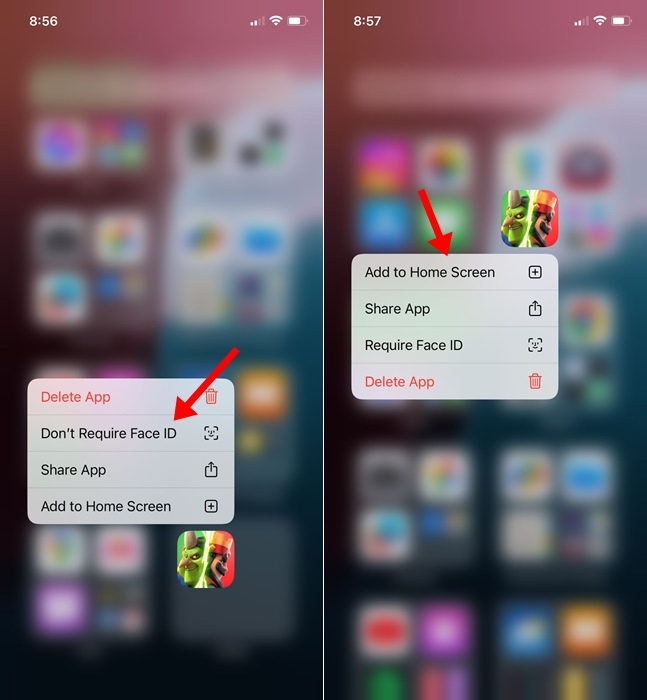
- 轉到主畫面並向左滑動經過所有頁面即可到達應用程式庫。
- 在應用程式庫中,捲動到底部並點擊隱藏資料夾。
- 解鎖隱藏資料夾。
- 接下來,長按您想要取消隱藏的應用程式。
- 從出現的選單中,選擇「不需要 Face ID」。
- 然後,導航到應用程式庫中的“最近新增”資料夾。
- 找到您已取消隱藏的應用程序,長按其圖標,然後選擇“添加到主螢幕”。
此過程將成功取消隱藏應用程式並將其圖示恢復到 iPhone 的主畫面。
iPhone 用戶長期以來一直希望能夠隱藏應用程式。有了這個新功能,就不再需要依賴第三方應用程式隱藏器或儲物櫃了。如果您需要有關在 iPhone 上取消隱藏應用程式的進一步協助,請隨時發表評論。另外,如果您覺得本指南有幫助,請與您的朋友分享。




發佈留言